С помощью этой команды можно сохранить в файле всю информацию, необходимую для построения проекта. Файл, созданный с применением команды Export Make file..., хранит все установки, которые были сделаны в среде Visual C++.
Insert Project Into Workspace...
Данная команда добавляет существующий проект в рабочее пространство. Рабочее пространство представляет собой область, содержащую совокупность проектов и их конфигураций. Проектом называется группа файлов, позволяющих построить программу или выходной двоичный файл (файлы). Рабочее пространство может содержать несколько проектов, причем эти проекты часто относятся к разным типам.
Меню Build
В меню Build (рис. П11) содержатся всевозможные команды, предназначенные для генерации кода приложения, отладки и запуска созданной программы.
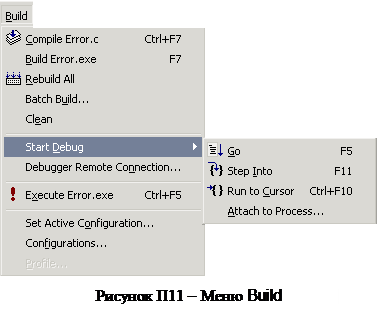
Compile
Выбор этой команды приводит к компиляции содержимого текущего окна.
Build
Обычно проекты, написанные на языке C/C++, включают в себя много файлов. Поскольку поочередная компиляция всех файлов займет много времени, полезной окажется команда Build,которая автоматически проанализирует файлы проекта, компилируя только те из них, которые были созданы позже, чем исполняемый файл проекта.
Прежде чем выбрать команду Build,следует принять решение, включать ли в конечный файл отладочную информацию (конфигурация Debug) или же исключить эти данные из файла (конфигурация Release). Чтобы установить тот или иной режим, необходимо в меню Buildвыбрать команду Set Active Configuration .... После окончания отладки отладочную информацию из выходного файла целесообразно исключить – в таком случае он станет значительно компактнее.
Сообщения об обнаруживаемых в процессе компиляции и компоновки ошибках будут появляться в окне Output.
 2015-05-10
2015-05-10 328
328








